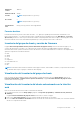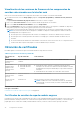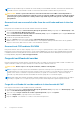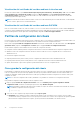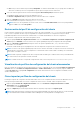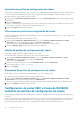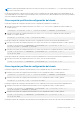Users Guide
NOTA: Para que el CMC acepte el certificado de servidor emitido por la autoridad de certificados, la información de autentificación
contenida en el nuevo certificado debe coincidir con la información almacenada en el CMC cuando se generó la CSR.
PRECAUCIÓN: Cuando se genera una CSR nueva, sobrescribe la CSR anterior en la CMC. Si una CSR pendiente se
sobrescribe antes de que la autoridad de certificados otorgue el certificado, la CMC no aceptará el certificado porque la
información que usa para autentificarlo se habrá perdido. Tenga cuidado al generar CSR, para no sobrescribir ninguna
CSR pendiente.
Generación de una nueva solicitud de firma de certificado mediante la interfaz
web
Para generar una solicitud de firma de certificado mediante la interfaz web del CMC:
1. En el árbol del sistema, diríjase a Chassis Overview (Descripción general del chasis) y luego haga clic en Network (Red) > SSL.
Aparecerá SSL Main Menu (Menú principal de SSL).
2. Seleccione Generar una nueva solicitud de firma de certificado (CSR) y haga clic en Siguiente. Aparece la página Generar una
nueva solicitud de firma de certificado (CSR).
3. Escriba un valor para cada atributo de la CSR.
4. Haga clic en Generar. Aparecerá el cuadro de diálogo File Download (Descarga de archivo).
5. Guarde el archivo csr.txt en su estación de administración o red compartida. También puede abrir el archivo ahora y guardarlo
después. Posteriormente, debe enviar este archivo a una autoridad de certificados.
Generación de CSR mediante RACADM
Para generar una CSR, utilice los objetos del grupo cfgRacSecurityData para especificar los valores y utilice el comando sslcsrgen
para generar la CSR. Para obtener más información, consulte Chassis Management Controller for Dell PowerEdge M1000e RACADM
Command Line Reference Guide (Guía de referencia de la línea de comandos RACADM de Chassis Management Controller para Dell
PowerEdge M1000e) disponible en dell.com/support/manuals.
Carga del certificado del servidor
Después de generar una CSR, puede cargar el certificado del servidor SSL firmado en el firmware de la CMC. La CMC se restablece tras
cargar el certificado. La CMC solo acepta certificados de servidor web X509 codificados en base 64.
PRECAUCIÓN: Durante el proceso de carga del certificado, el CMC no está disponible.
NOTA: Si carga un certificado e intenta verlo inmediatamente, aparecerá un mensaje de error que indica que la operación solicitada
no puede realizarse. Esto sucede porque el servidor web está en el proceso de reinicio con el certificado nuevo. Después de que el
servidor web se reinicia, el certificado se carga satisfactoriamente y se puede ver el certificado nuevo. Después de cargar un
certificado, es posible que haya una demora de alrededor de un minuto para poder ver el certificado cargado.
NOTA: Puede cargar cada certificado autofirmado (generado mediante la función CSR) solo una vez. Cualquier intento de cargar el
certificado por segunda vez no se completará, ya que la clave privada se elimina después de la primera carga del certificado.
Carga del certificado del servidor mediante la interfaz web del CMC
Para cargar un certificado de servidor mediante la interfaz web del CMC:
1. En el árbol del sistema, diríjase a Chassis Overview (Descripción general del chasis) y luego haga clic en Network (Red) > SSL.
Aparecerá SSL Main Menu (Menú principal de SSL).
2. Seleccione la opción Cargar certificado de servidor según CSR generada y haga clic en Siguiente.
3. Haga clic en Elegir archivo y especifique el archivo del certificado.
4. Haga clic en Aplicar. Si el certificado no es válido, se mostrará un mensaje de error.
94
Configuración del CMC